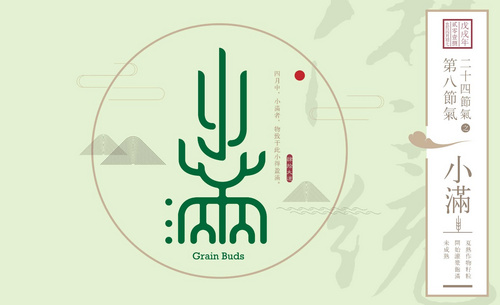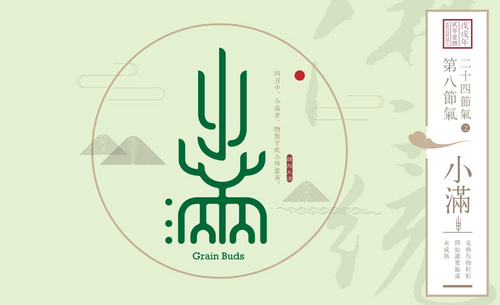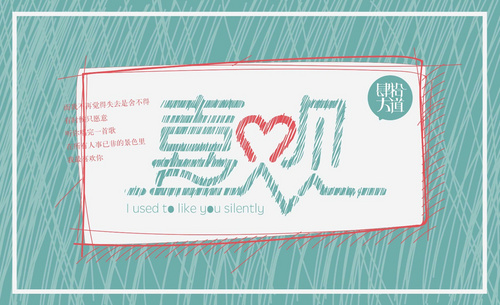ai学习创意字体设计及思路
发布时间:2021年04月20日 12:08
ai作为专业的矢量图形制作软件,很多领域的设计师都会选用它作为汇图工具,矢量图形最大的优点之一就是无论放大多少倍,图像都不会失真,在我们的工作中涉及图像的工作都可以使用它进行编辑,今天分享的课程是ai学习创意字体设计及思路?一起学学ai课程。
1.打开【AI】,给文字“小满”降低【不透明度】,整体锁定,使用【钢笔工具】和【圆角矩形工具】简单的勾勒出“小满”字样的轮廓。
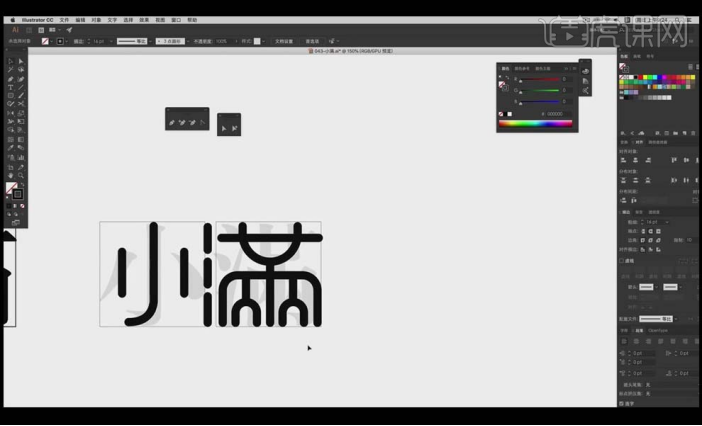
2.选中下面辅助的线条,【Delete】删掉,使用【圆角矩形工具】和【钢笔工具】绘制麦穗的形状,麦穗的形状和“小”字的形状比较接近,就把“小”字拖到“满”字上方做出麦穗的感觉。
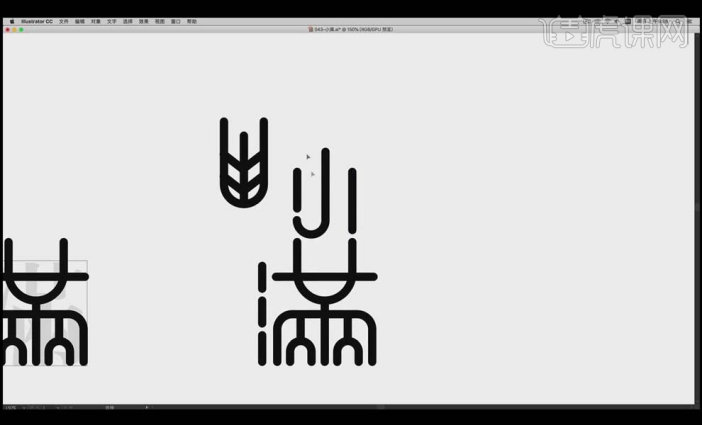
3、继续复制,将一横的中间部分删掉,使麦穗的感觉更强。
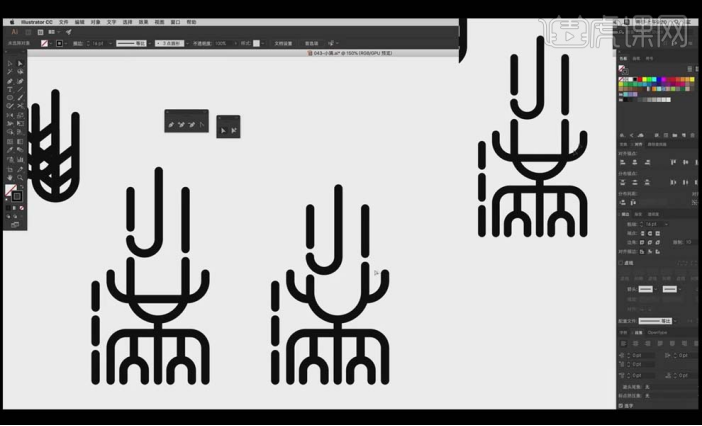
4、整体复制,使用【椭圆工具】绘制三个圆点作为“满”的三点水突出麦子的感觉。

5、使用【钢笔工具】勾勒出麦子的形状如图,选择菜单栏的【对象】【扩展】,使用【钢笔工具】和【选择工具】对“小满”的笔画逐一的调整成麦子的形状,【Ctrl+X】剪切,【Ctrl+F】复制,【Ctrl+Y】显示轮廓视图。
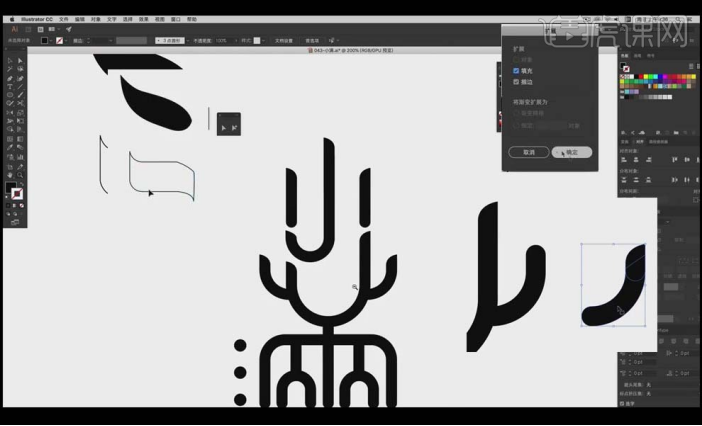
6、选中文字整体给加【组合】,按住【Shift】键选中笔画转折的地方【边角】调为4px让它更圆滑。
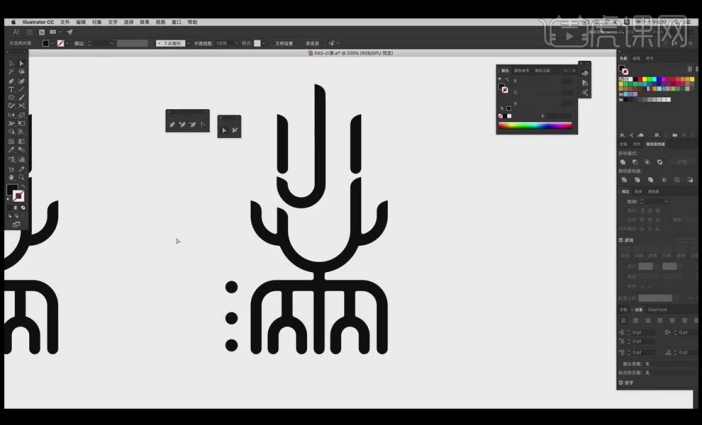
7、使用【矩形工具】绘制矩形框如图,填充浅绿色,将对应的文案放大画面合适的位置,将“传统”放大当做案文,先选中绿色背景,再选中“传统”按【Ctrl+F】,再选“传统”按【Ctrl+7】,降低【不透明度】。
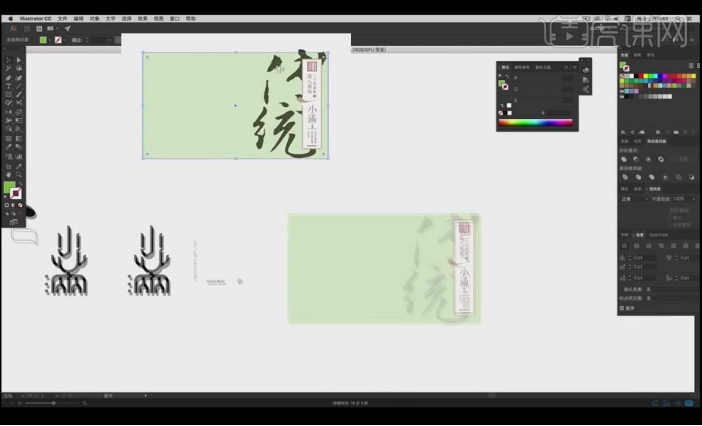
8、提前做好的二十四节气的版式就相当于小段文字的排版,“小满”放到最大的位置;用印章的形式体现月份;下面也体现了小麦,和小满的主题更相关;云形一方面是扩一下整体的方的外形,另一方面小的祥云又可以去体现上面这一部分和“小满”之间是有一定区别的。
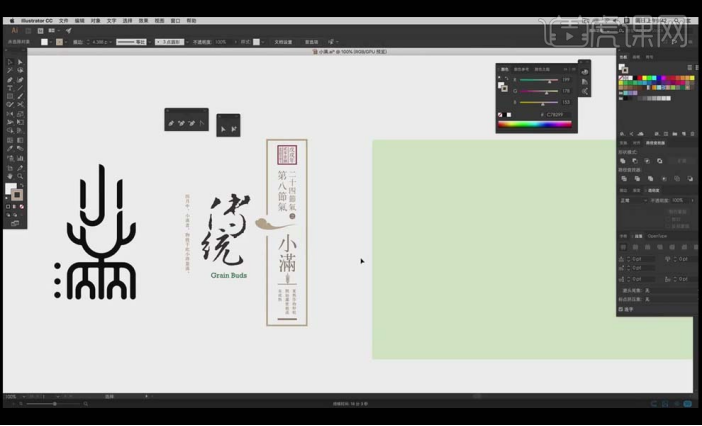
9、将做好的“小满”字体和它对应的英文拖进画面,填充深绿色,使用【椭圆工具】绘制圆形如图,关掉【填充】,金色【描边】。
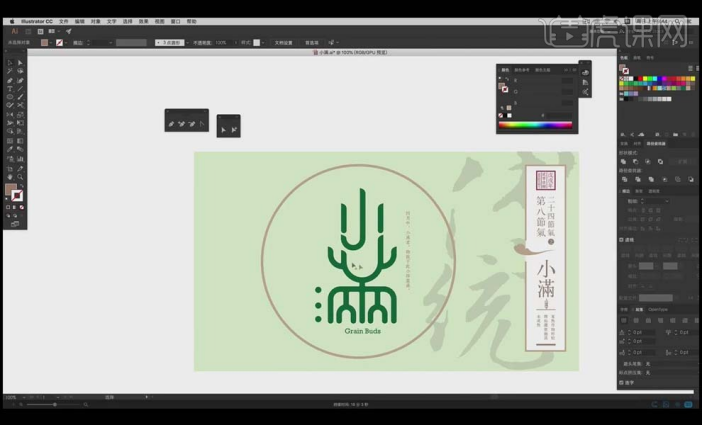
10、使用【椭圆工具】绘制太阳,填充红色,将它拖到60度的位置以显示小满时节太阳在黄金60度的位置。
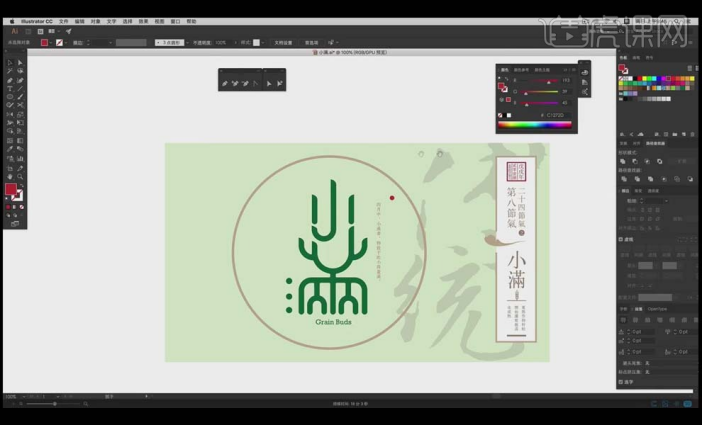
11、使用【圆角矩形工具】绘制圆角矩形做祥云,【Shift+X】剪切,把左边部分删除,【Alt+Shift】键旋并转180度,【Ctrl+Y】让两个矩形的边对接,按住【Shift】键让两根线重合,同样的方法再做一层并适当调整,填充金色;复制一个祥云到右边,适当调整减少复制性。

12、使用【圆角矩形工具】绘制圆角矩形做小山,旋转90度,删掉下面的部分,按住【Alt+Shift】然后再给它缩小,选中两个小山的形状双击【混合工具】,选择里面的【间距】中的【指定的步数】为20;双击,使用【钢笔工具】在它下面画一条水平的线,调整下面的小山的位置让它下面的线在同一条水平线上。
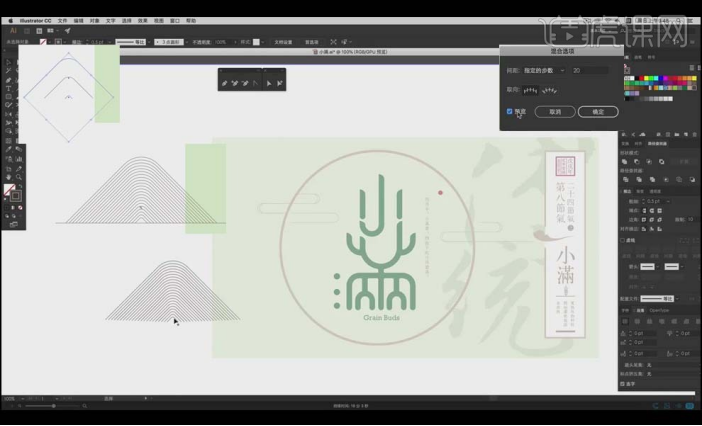
13、删掉水平的直线,将小山拖动到它要修饰的地方,降低【不透明度】,复制几个小山并移动到相应位置,适当调整其大小。
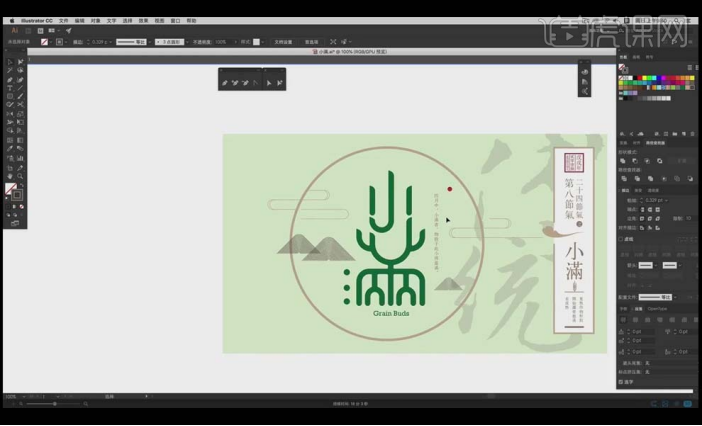
14、使用【钢笔工具】简单的勾勒出水的形状,移动到相应位置如图。
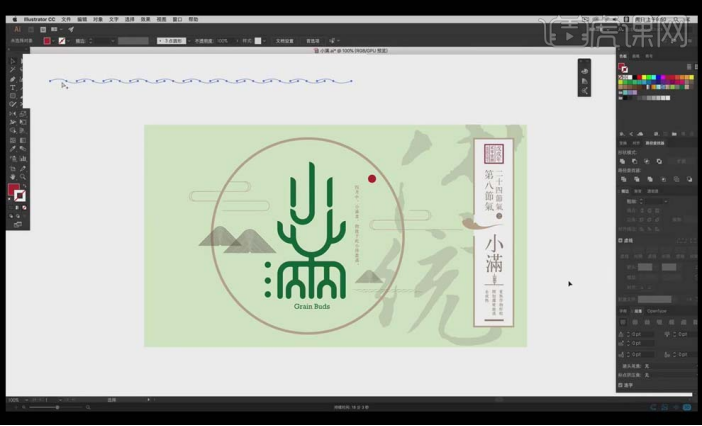
15、“小满”字体的另一种思路:使用【钢笔工具】和【圆角矩形工具】简单的勾勒出“满”字的基本外形。将“满”字的草字头的两点和下面的连接、两横从中间断开;同样的思路将“满”字上面的两横删掉,将下面的形状复制上去,将“小”字放到“满”上面。
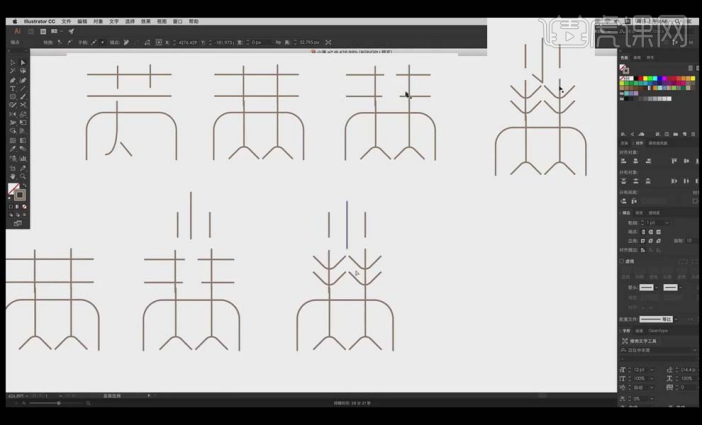
16、选中“满”字下面的两个部分,【Shift+X】线转成面做成土地的效果,使用【钢笔工具】在“满”字上面的部分添加小细节增强麦子的感觉。
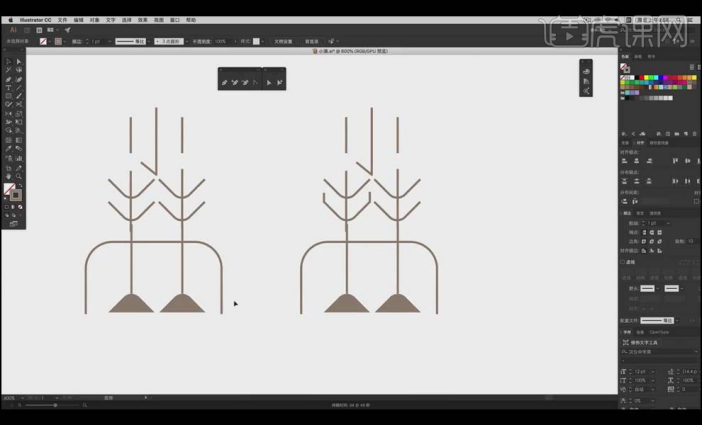
17、最终效果图如图所示。
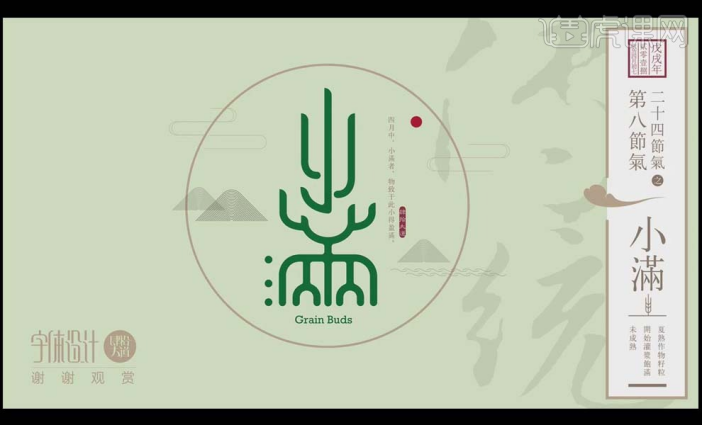
通过上边详细步骤的演示,我们看到了通过ai设计的创意字体效果图,ai在广告出版领域的运用更广泛,图像的清晰度可以得到保障,我们也可以先学习一些简单的ai制作,课下和常用的ps软件对比学习一下,取每个软件的优点,会对我们的工作有很大的帮助。
本篇文章使用以下硬件型号:macbook pro 13;系统版本:macOS Catalina;软件版本:AI(CC2018)。